Microsoft Edge ist ein frei verfügbarer Open-Source-Browser, der mit Linux-, Windows-, Android- und IOS-Systemen kompatibel ist. Es hat eine schnellere Surfgeschwindigkeit und bietet viele integrierte Tools, die uns helfen, die beste Surfumgebung zu erhalten. Es ist mehr besorgt über die Sicherheit der Benutzer. Microsoft Edge wird hauptsächlich von Entwicklern, Unternehmen und Bildungseinrichtungen verwendet.
Im folgenden Beitrag untersuchen wir die Methode zur Installation von Microsoft Edge Browser auf Ubuntu 22.04.
Microsoft Edge Browser-Installation auf Ubuntu 22.04
Befolgen Sie für die Installation von Microsoft Edge Browser in Ubuntu 22.04 die nachstehenden Anweisungen.
Schritt 1:Pakete aktualisieren und upgraden
Zuerst müssen wir die Ubuntu-Pakete aktualisieren und aktualisieren. Öffnen Sie dazu das Terminal mit „STRG+ALT+T “ und führen Sie den unten angegebenen Befehl aus:
$ sudo apt update && sudo apt upgrade 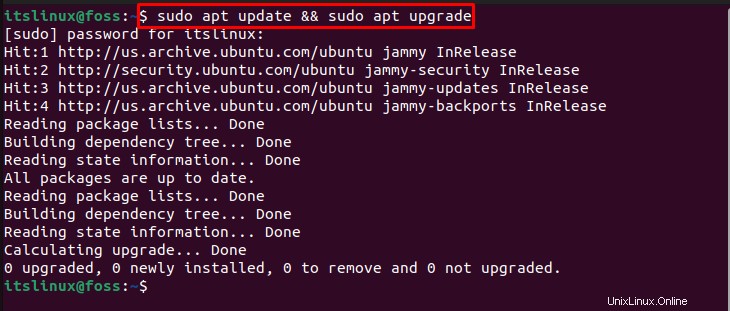
Jetzt gehen wir zum nächsten Schritt über.
Schritt 2:Wichtige Pakete installieren
In diesem Schritt installieren wir die erforderlichen Pakete für die Installation von Microsoft Edge Browser mit Hilfe des folgenden Befehls:
$ sudo apt install software-properties-common apt-transport-https wget ca-certificates gnupg2 ubuntu-keyring -y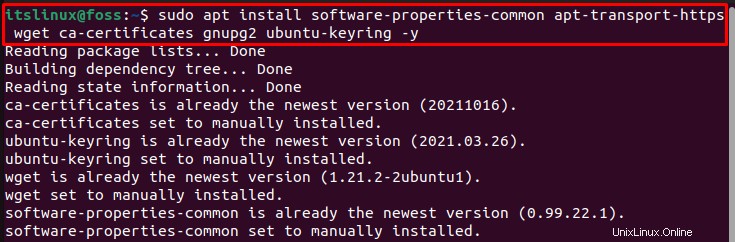
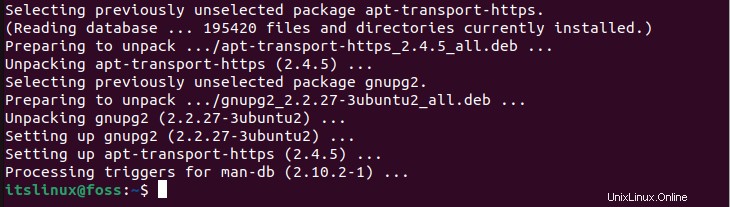
Fahren Sie nun mit dem nächsten Schritt zum Importieren des GPG-Schlüssels fort.
Schritt 3:GPG-Schlüssel importieren
Als nächstes importieren wir das GPG Schlüssel, der die erforderliche Datei- oder Repository-Übertragung vom Drittanbieter unterstützt. Führen Sie dazu den unten genannten Befehl aus:
$ wget -q https://packages.microsoft.com/keys/microsoft.asc -O- | sudo apt-key add -
Schritt 4:Offizielles Repository von Microsoft Edge Browser importieren
Importieren Sie dann das offizielle Repository von Microsoft Edge Browser, indem Sie den bereitgestellten Befehl verwenden:
$ sudo add-apt-repository "deb [arch=amd64] https://packages.microsoft.com/repos/edge stable main"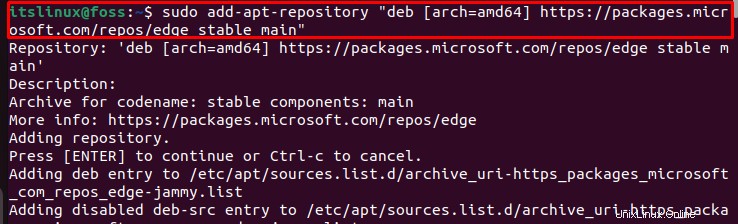
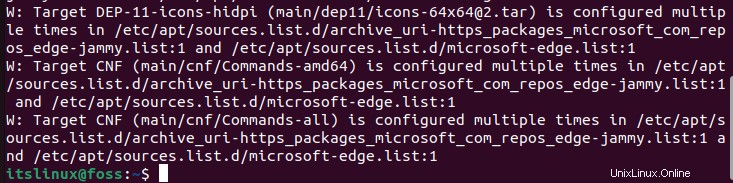
Schritt 5:Ubuntu-Pakete aktualisieren
Auch hier müssen wir die Systempakete aktualisieren, bevor wir zur Installation von Microsoft Edge Browser übergehen:
$ sudo apt update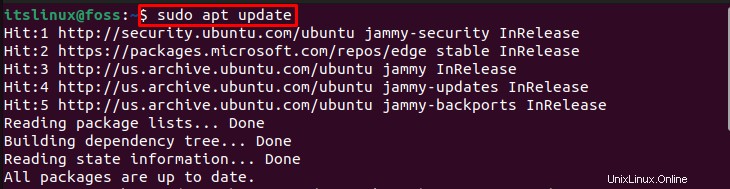
Im nächsten Schritt werden wir nun Microsoft Edge installieren.
Schritt 6:Microsoft Edge installieren
Nach der Aktualisierung des Ubuntu-Repositorys führen wir den folgenden Befehl für „Microsoft Edge Stable aus ” Installation:
$ sudo apt install microsoft-edge-stable -y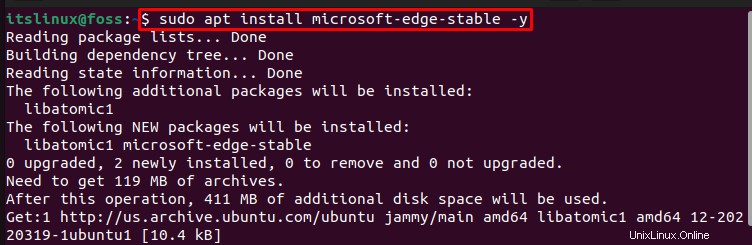
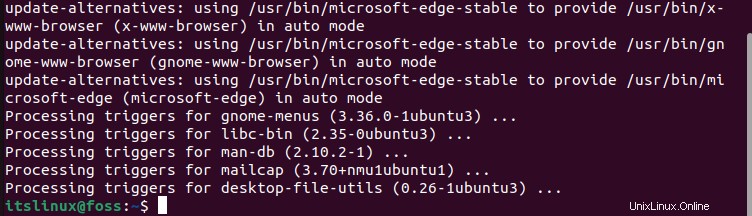
Für die Installation von Microsoft Edge „BETA ”-Version, Führen Sie den folgenden Befehl aus:
$ sudo apt install microsoft-edge-beta -y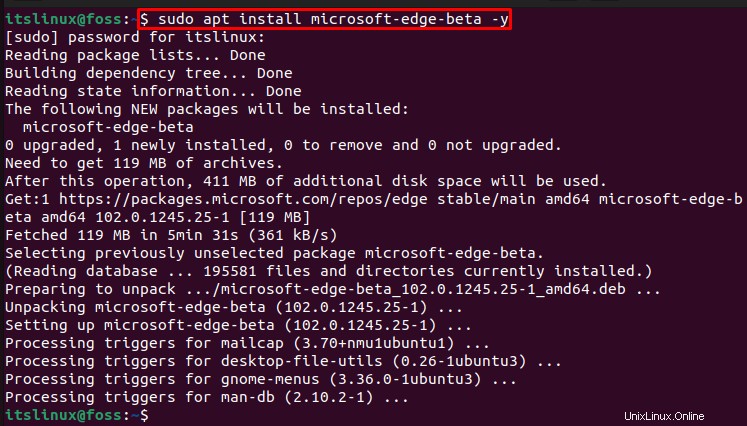
Falls Sie installieren müssen der Entwickler oder „DEV ”-Version von Microsoft Edge Browser , schreiben Sie den folgenden Befehl in Ihr Ubuntu-Terminal:
$ sudo apt install microsoft-edge-dev -y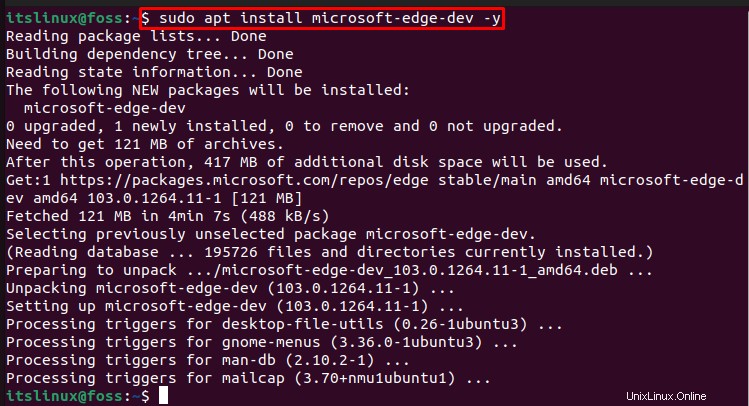
Wir haben die Methode der Microsoft Edge Browser-Installation auf Ubuntu 22.04 erklärt. Lassen Sie uns jetzt fortfahren und es auf unserem System starten.
So starten Sie Microsoft Edge Browser unter Ubuntu 22.04
Um Microsoft Browser auf Ubuntu 22.04 zu starten, befolgen Sie das unten angegebene Verfahren.
Suchen Sie zunächst nach „Microsoft Edge “ in den „Aktivitäten " Speisekarte. Sie können alle Versionen von Microsoft Edge in den Suchergebnissen sehen. Öffnen Sie dann die gewünschte Version durch Anklicken:
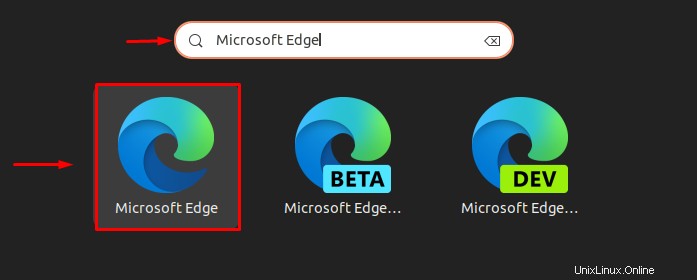
Daraufhin wird die Meldung „Willkommen bei Microsoft Edge ” Fenster erscheint auf dem Bildschirm. Klicken Sie auf „Akzeptieren und loslegen ”-Schaltfläche, um den Microsoft Edge-Browser einzurichten:
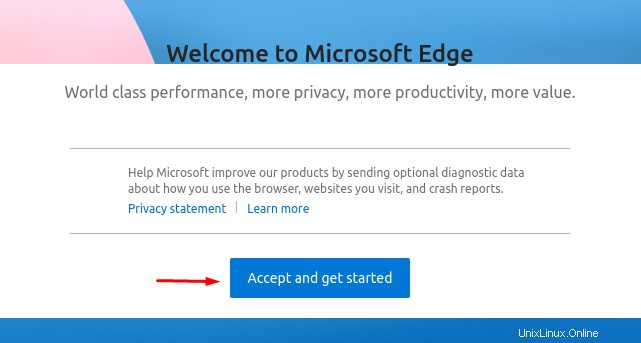
Stellen Sie dann das Layout Ihrer Registerkartenseiten aus den unten angegebenen Optionen nach Ihren Wünschen ein und fahren Sie fort:
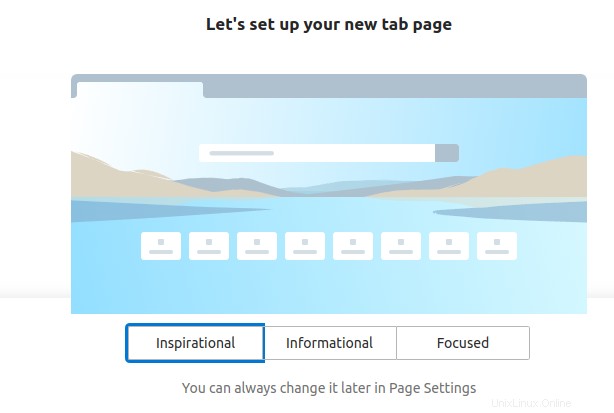
Jetzt werden Sie im geöffneten Fenster aufgefordert, sich bei Ihrem Konto anzumelden. Klicken Sie dazu auf „Anmelden, um Daten zu synchronisieren“. ”-Schaltfläche:
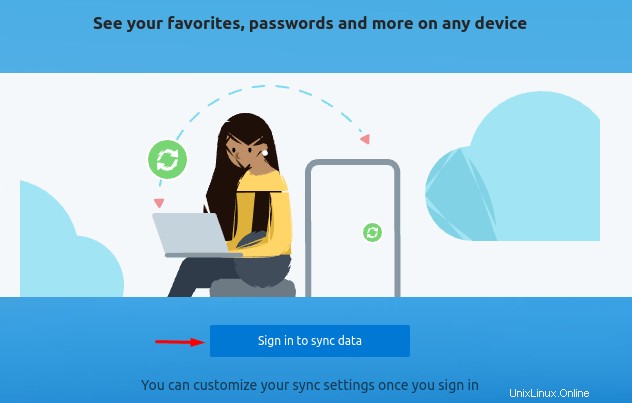
Geben Sie dann die erforderlichen Anmeldeinformationen ein und klicken Sie auf „Weiter“. “ oder drücken Sie einfach „ALT+Pfeil nach links ” um diesen Vorgang zu überspringen und zurück zu gehen:
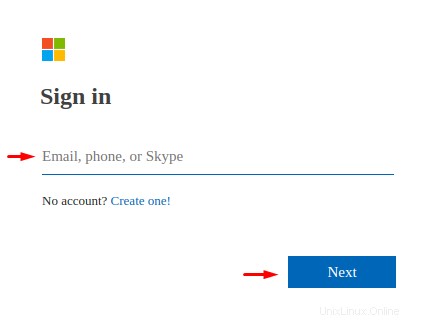
Wie Sie sehen können, ist Microsoft Edge bereit für die Verwendung unter Ubuntu 22.04:
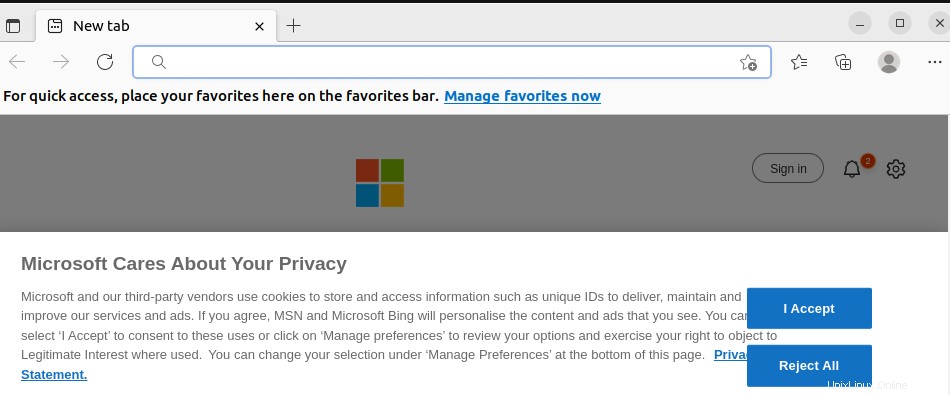
So deinstallieren Sie Microsoft Edge Browser auf Ubuntu 22.04
Zur Deinstallation bestimmter Versionen wie BETA , DEV , oder Stabil, Verwenden Sie die unten angegebenen Befehle.
Um die Stable zu deinstallieren Version von Microsoft Edge verwenden Sie den folgenden Befehl:
$ sudo apt remove microsoft-edge-stable --purge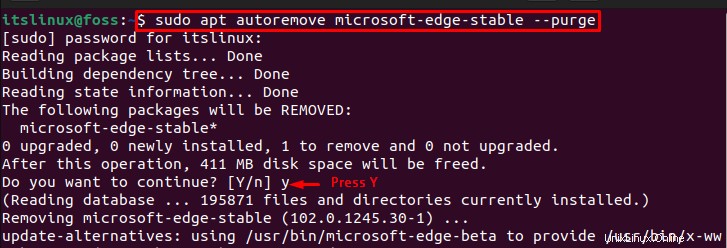
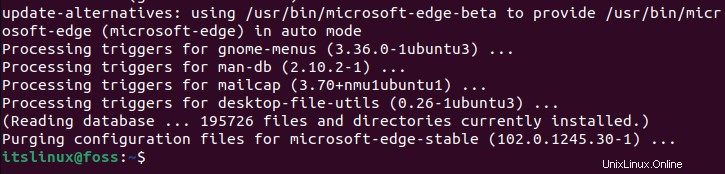
Verwenden Sie den unten aufgeführten Befehl, um die BETA zu deinstallieren Version von Microsoft Edge:
$ sudo apt remove microsoft-edge-beta --purge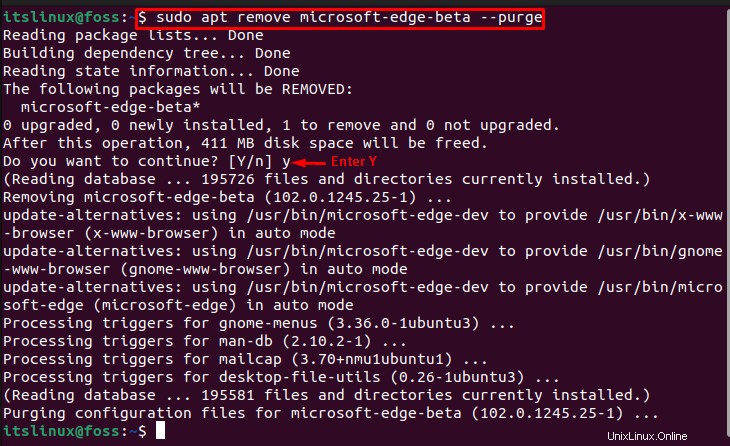
Sie können auch den Microsoft Edge-Browser DEV deinstallieren Version, indem Sie den angegebenen Befehl ausführen:
$ sudo apt remove microsoft-edge-stable-dev --purge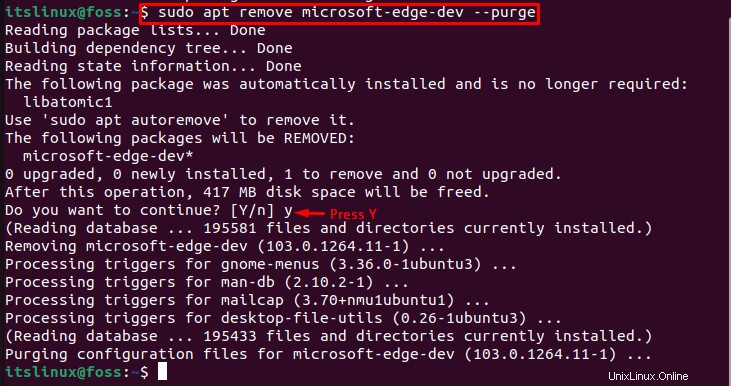
Wir haben alle erforderlichen Schritte zur Installation von Microsoft Edge Browser auf Ubuntu 22.04 behandelt.
Schlussfolgerung
Zum Installieren den Microsoft Edge-Browser auf Ubuntu 22.04 , müssen Sie zuerst installieren das erforderliche Pakete und importieren das GPG Schlüssel. Danach importieren das offizielle Repository von Microsoft Edge und installieren Sie dann Microsoft Edge Browser Stable , BETA , oder DEV Version, basierend auf Ihren Anforderungen. In diesem Artikel haben wir das Verfahren zur Installation von Microsoft Edge Browser auf Ubuntu 22.04 vollständig demonstriert .